مؤلف:
Monica Porter
تاريخ الخلق:
18 مارس 2021
تاريخ التحديث:
1 تموز 2024

المحتوى
توضح لك هذه المقالة كيفية تثبيت طابعة على جهاز الكمبيوتر الخاص بك في حالة عدم وجود قرص تثبيت برنامج للطابعة. يمكنك عادةً القيام بذلك باستخدام كبل USB المرفق مع الطابعة ، ولكنك ستحتاج إلى تنزيل البرنامج مباشرةً من موقع الشركة المصنعة للطابعة إذا كانت الطابعة أقدم.
خطوات
الطريقة الأولى من 3: استخدم كبل USB على نظام التشغيل Windows
من الطابعة لتشغيل الطابعة. تذكر أن تنتظر حوالي دقيقة بعد هذا الإجراء قبل المتابعة.
- إذا لم يؤد توصيل الطابعة بجهاز الكمبيوتر إلى بدء التثبيت ، فاتبع هذه الخطوات الإضافية.
في كثير من الحالات ، يؤدي تشغيل الطابعة بعد اتصالها بالكمبيوتر إلى بدء عملية التثبيت. إذا كان الأمر كذلك ، فاتبع الإرشادات التي تظهر على الشاشة حتى يتم تثبيت الطابعة.
. انقر فوق شعار Windows في الزاوية اليسرى السفلية من الشاشة. ستظهر قائمة ابدأ.
من الطابعة لتشغيل الطابعة.
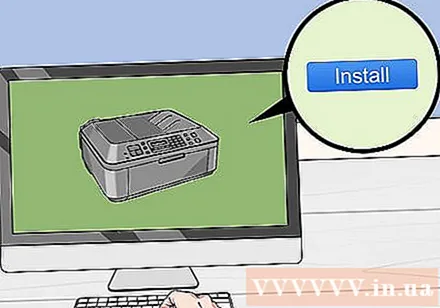
انقر تثبيت (تثبيت) عندما سئل. يبحث Mac الخاص بك تلقائيًا عن الطابعة ويحدد ما إذا كان التحديث مطلوبًا ؛ إذا كانت الطابعة مثبتة على جهاز Mac الخاص بك ، فستتلقى طلب تحديث.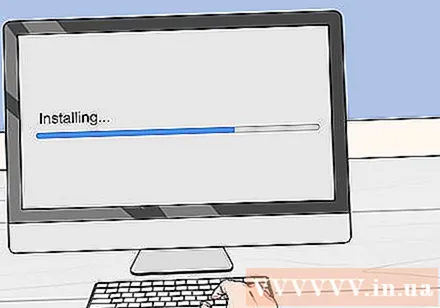
اتبع الإرشادات التي تظهر على الشاشة. ستحتاج إلى متابعة عملية إعداد الطابعة لتثبيت أحدث البرامج وبرامج التشغيل على جهاز Mac الخاص بك. عند اكتمال التثبيت ، يمكنك استخدام الطابعة. الإعلانات
الطريقة الثالثة من 3: تنزيل البرنامج
راجع دليل تعليمات الطابعة. سيتضمن دليل المستخدم إرشادات مفصلة حول كيفية إعداد الطابعة بدون البرنامج. في هذه الحالة ، ما عليك سوى اتباع التعليمات للعثور على برنامج الطابعة وتنزيله.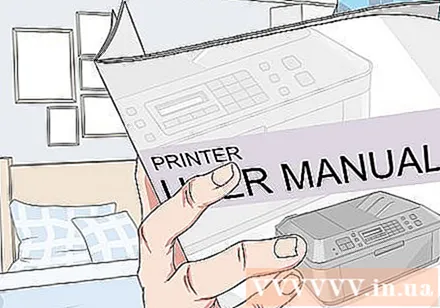
قم بزيارة موقع الشركة المصنعة للطابعة. على سبيل المثال ، ستنتقل إلى http://www.hp.com/ إذا كان لديك طابعة HP. فيما يلي مواقع ويب شائعة لمصنعي الطابعات:
- كانون - https://www.usa.canon.com/internet/portal/us/home/support
- إبسون - https://epson.com/
- Brother - http://www.brother-usa.com/printer/
انقر فوق البطاقة طابعات (طابعة). سيكون لكل موقع ويب خاص بالشركة المصنعة واجهة مختلفة ؛ من المحتمل أن تجد هذا الخيار في قسم القائمة أعلى الصفحة.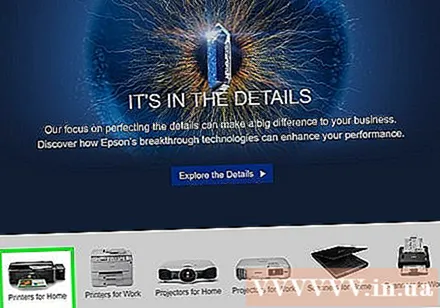
إذا رأيت شريط البحث أعلى صفحة الويب ، فأدخل رقم طراز الطابعة الخاصة بك هناك وانتقل إلى الخطوة التالية.
ابحث عن نوع طابعتك. يمكنك سحب شريط التمرير لرؤية طرازات الطابعة المدرجة على صفحة الويب ، أو إدخال رقم طراز الطابعة في شريط البحث إن أمكن.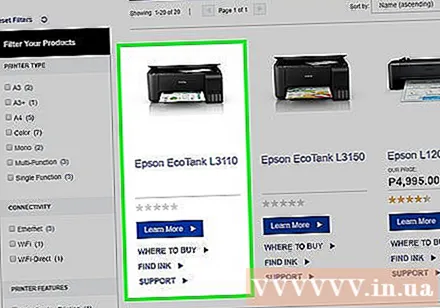
ابحث عن رابط تنزيل "البرنامج". سيتعين عليك إعادة إدخال رقم طراز الطابعة في شريط البحث للعثور على البرنامج المناسب هنا.
- تضع بعض مواقع الويب روابط تحميل برنامج (تنزيل البرنامج) بحجم خط صغير جدًا في أسفل الصفحة.
انقر فوق ارتباط التنزيل لتنزيل برنامج الطابعة. هذه هي عملية تنزيل البرنامج على جهاز الكمبيوتر الخاص بك.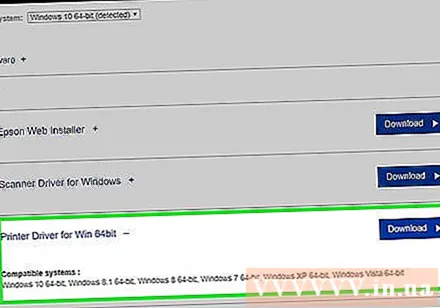
انتظر لحين انتهاء تنزيل برنامج الطابعة. قد يستغرق ذلك من بضع ثوانٍ إلى بضع دقائق.
- حدد مجلدًا لحفظ الملف أولاً إذا طُلب منك القيام بذلك.
استخرج المجلد الذي يحتوي على البرنامج إذا كنت تستخدم Windows. تحتاج فقط إلى النقر نقرًا مزدوجًا فوق المجلد ، والنقر نقرًا مزدوجًا فوق ملف التثبيت ، واختيار حسنا عند المطالبة ، حدد مجلدًا وانقر فوق استخرج هنا ... (استخرج هنا ...) لفك ضغط المجلد.
- يحتاج مستخدمو Mac فقط إلى النقر المزدوج لفتح المجلد.
- تخطي هذه الخطوة إذا تم تنزيل البرنامج كملف تثبيت غير مضغوط.
انقر نقرًا مزدوجًا فوق ملف تثبيت البرنامج. على جهاز كمبيوتر يعمل بنظام Windows ، سيتعين عليك أولاً فتح المجلد المستخرج حديثًا والنقر نقرًا مزدوجًا فوق ملف EXE الموجود فيه. يحتاج مستخدمو Mac ببساطة إلى النقر نقرًا مزدوجًا فوق ملف الإعداد (عادةً ملف DMG) لفتحه.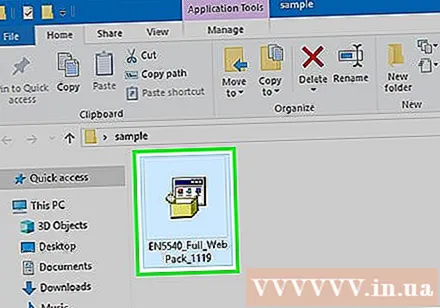
- إذا كان جهاز Mac الخاص بك يعمل بنظام MacOS Sierra ، فستحتاج إلى التحقق من البرنامج قبل المتابعة.
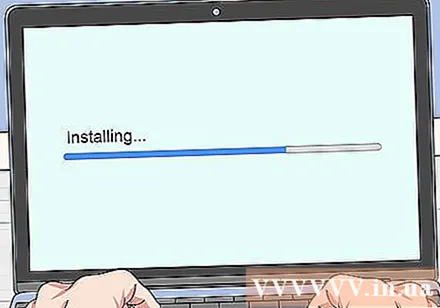
اتبع الإرشادات التي تظهر على الشاشة. يختلف ما تراه بعد النقر المزدوج على ملف تثبيت البرنامج حسب نظام التشغيل والطابعة قيد الاستخدام ؛ لذلك ، ما عليك سوى اتباع التعليمات التي تظهر على الشاشة حتى اكتمال التثبيت.
تواصل مع الطابعة. إذا كانت طابعتك تحتوي على كبل USB ، فحاول توصيل الطابعة بالكمبيوتر لمعرفة ما إذا كان الكمبيوتر يتعرف على الطابعة. إذا كانت الطابعة متصلة بشبكة Wi-Fi فقط ، فتأكد من اتصال كل من الطابعة والكمبيوتر بالشبكة. الآن يمكنك استخدام الطابعة. الإعلانات
النصيحة
- غالبًا ما يسعد المصنعون بإرسال قرص تثبيت برنامج التشغيل إلى منزلك مقابل رسوم. تحقق من صفحة الدعم الخاصة بهم للحصول على التفاصيل.
- يمكنك أيضًا العثور على برنامج الطابعة على موقع ويب تابع لجهة خارجية إذا كانت الطابعة قديمة جدًا ولم تعد مدعومة من قبل الشركة المصنعة. ومع ذلك ، يجب عليك توخي الحذر عند تنزيل البرامج من مواقع ويب الجهات الخارجية.
تحذير
- لا تقم بتنزيل البرامج وتثبيتها من مواقع غير موثوق بها. قد يتسبب هذا في إصابة جهاز الكمبيوتر الخاص بك بشفرات ضارة.



